dxf文件用什麼打開 dxf格式用什麼軟件打開
dxf文件時autocad中的矢量文件格式,被廣泛應用於cad系統中,很多小夥伴都問小編dxf文件用什麼可以打開,其實dxf文件打開的方法很簡單,可以使用autocad或者其他cad編輯工具打開,具體內容小編都放在下文瞭,大傢有需要的話可以來系統城看看。

dxf文件用什麼打開?
方法一、
1.首先我們需要安裝autoCAD;
![]()
AutoCAD2022
AutoCAD軟件免費版是一款功能強大的圖形設計輔助軟件,這款軟件支持機械設計、土木建築、裝飾裝潢、工業制圖、工程制圖、服裝加工等領域。系統城為大傢提供瞭安裝下載教程與autocad2022序列號和密鑰的使用教程以及軟件的配置要求,有需要的小夥伴快來系統城下載免費的AutoCAD中文版軟件使用吧。
2.我們在電腦上打開CAD軟件,然後在首頁中點擊【開始繪制】選項進入畫圖頁面。然後,在菜單選項【插入】頁面中,執行插入選項,(如下圖紅色圈出部分所示);
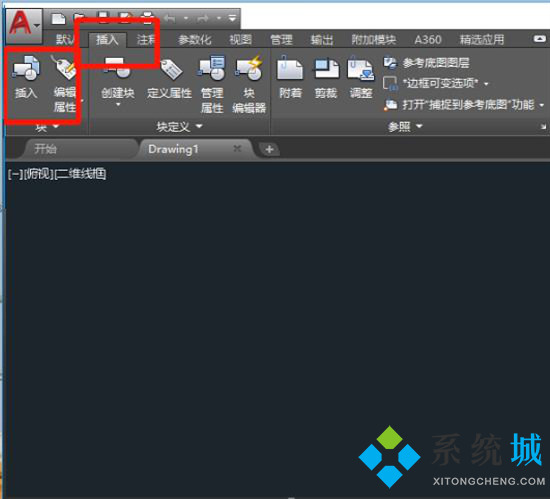
3.接下來,在出現的窗口中,點擊【瀏覽】按鈕,來尋找文件。在電腦中找到目標DXF文件,選中後,點擊打開即可;
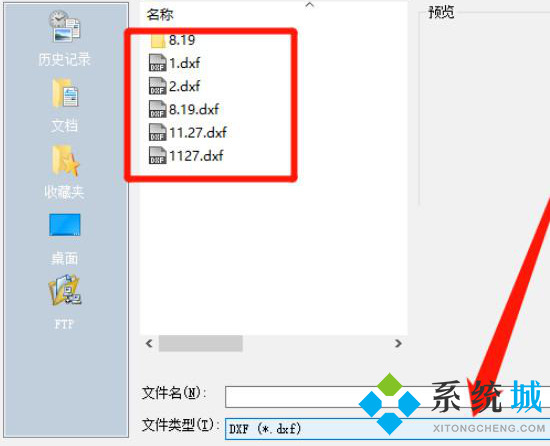
4.返到插入頁面後,將一些備用設置都勾選上,這樣圖紙中的一些坐標點將會隨著鼠標的選擇而固定;
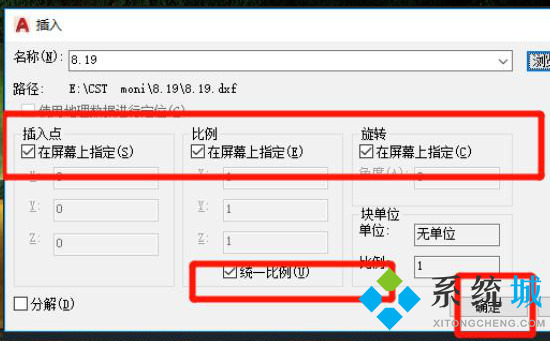
5.確定以後,到繪圖頁面,然後用鼠標點擊第一個點固定圖形坐標;
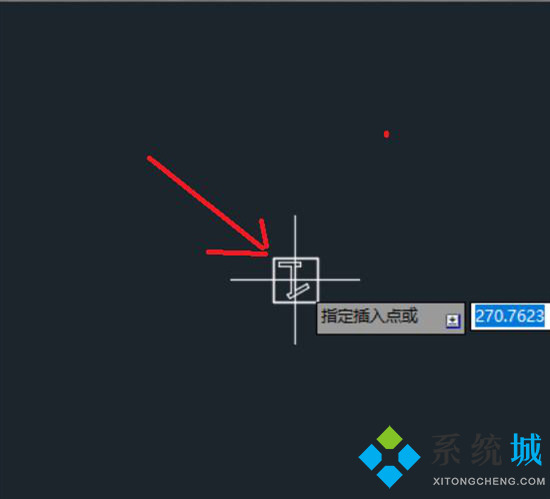
6.拖動鼠標,圖形會隨著鼠標的托大進行放大和縮小,選擇好尺寸以後點擊第二個點;
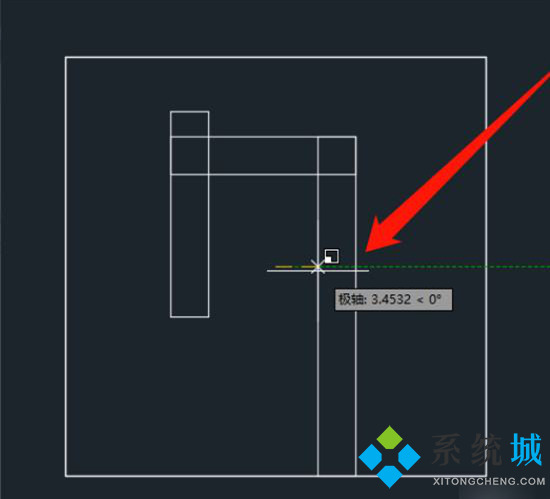
7.然後轉動鼠標,圖形會相應的進行旋轉,確定好旋轉角度後雙擊鼠標,進行第三個點的固定。最後,確定好以後,即可成功用CAD軟件打開dxf文件。
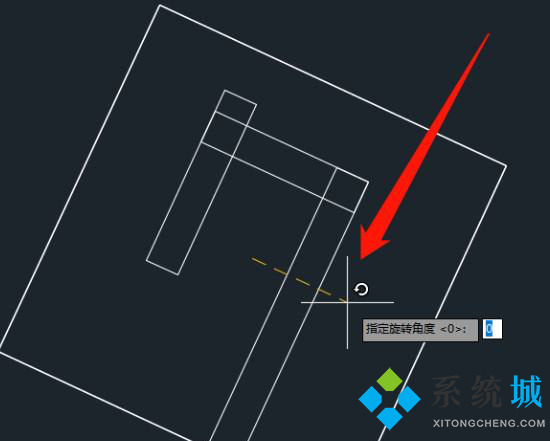
方法二、
1.我們也可以使用迅捷CAD編輯器;

迅捷CAD編輯器專業版
迅捷CAD編輯器專業版是一款很專業的ca圖紙查看編輯軟件,對於大部分的cad軟件格式都可以開啟瀏覽,除此以外還可以直接對圖形進行編輯,更方便用戶使用,軟件小巧便利,不會占用過多的內存,對於建築、機械、電氣等等方面的cad圖紙都是可以直接瀏覽,有需要的小夥伴趕緊前來下載迅捷CAD編輯器專業版吧。
2.安裝並運行迅捷CAD編輯器,從其程序主界面中點擊“打開”按鈕,以選擇相應的DXF文檔進行打開;

3.打開對應的DXF文件後,我們可以在“查看器”選項卡界面中,點擊“設置背景為黑色”按鈕以更改圖紙背景色,同時還可以點擊“適合窗口”按鈕以最佳方式查看CAD圖紙;
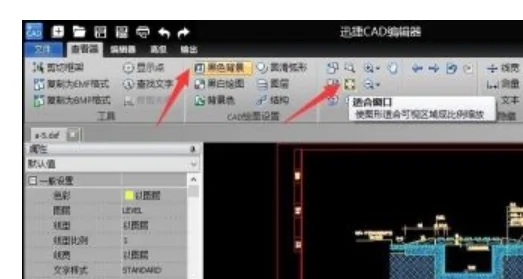
4.對於圖紙內容查看部分,我們重點是通過“位移”欄目中的工具來實現,具體而言,可以實現圖紙的局部查看及手型移動查看功能;
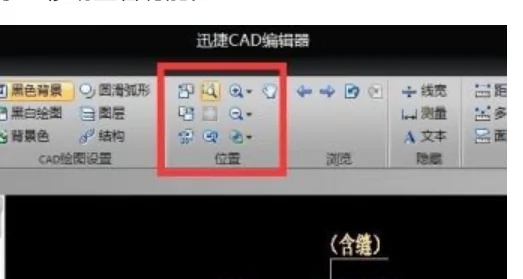
5.對於DXF文檔的編輯操作,可以直接切換到“編輯器”選項卡,點擊“捕捉”工具後即可選中圖形對象實體,同時還可以在圖紙中繪制圖形;
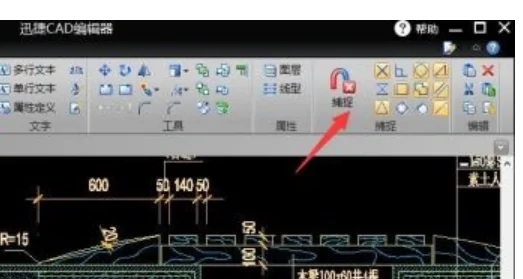
6.在選中圖形對象的情況下,可以通過“屬性”面板中線條顏色及寬度或其它屬性進行設置。同時還可以對“圖層”進行設置;

7.迅捷CAD編輯器支持將編輯後的CAD圖紙文檔轉換成AutoCAD等程序中,進而可以進行更加復雜的編輯操作。

以上就是小編為大傢帶來的dxf文件用什麼打開的方法瞭,希望能解決大傢的問題。
推薦閱讀:
- cad符號標註在哪裡 cad符號標註工具欄命令
- dwg是什麼文件格式 dwg文件具體介紹
- cad2020序列號和密鑰 cad2020序列號密鑰使用教程
- cad基準符號a怎麼標註 cad基準符號快捷鍵
- cad工具欄怎麼調出來 cad調出工具欄的方法